Cómo usar Emotes en Roblox: conseguir, equipar y usar en PC y móvil

TL;DR
Aprende a conseguir, equipar y usar Emotes en Roblox tanto en PC como en móvil. Incluye pasos claros para obtener emotes gratis y de pago, cómo activarlos dentro del juego, comandos útiles y soluciones si no aparecen. Sigue la guía rápida y los checklists para empezar a usar emotes en minutos.
Importante: algunos juegos dentro de Roblox no permiten emotes o usan su propio sistema de animaciones. Si un emote no funciona, prueba el comando de chat o revisa las opciones del juego.

Jugar a Roblox es divertido y usar Emotes mejora la experiencia. Los emotes te permiten expresar emociones y comunicarte en el vestíbulo o dentro del juego.
Esta guía explica el método más sencillo para usar Emotes en Roblox, con instrucciones separadas para PC y móviles.
Tabla de contenido
- Cómo conseguir Emotes en Roblox
- Cómo equipar y usar Emotes en Roblox (PC)
- Cómo usar Emotes en Roblox en móvil
- Atajos y comandos útiles
- Checklist por rol: jugador en PC, jugador en móvil, desarrollador
- Alternativas y cuándo falla
- Pequeña metodología para probar Emotes
- Glosario de 1 línea
- Resumen final
Cómo conseguir Emotes en Roblox
Antes de explicar cómo equiparlos, primero debes saber dónde conseguir los Emotes. Muchos emotes son de pago, pero hay varios gratuitos.
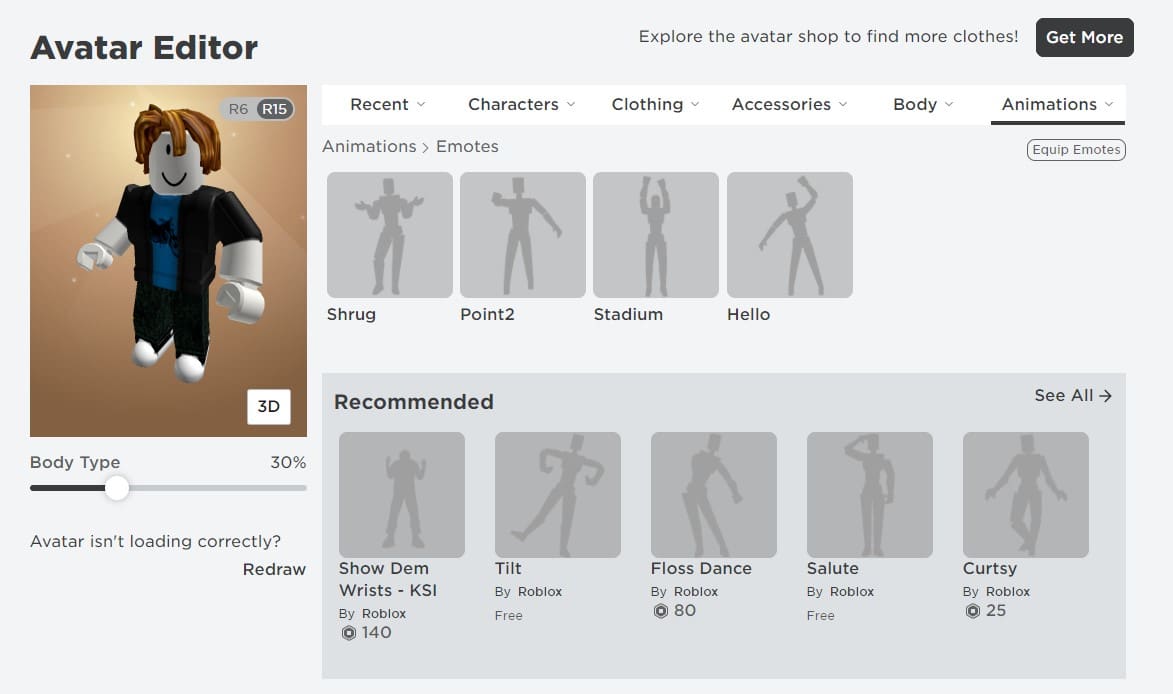
Pasos para conseguir Emotes (PC o navegador):
- Abre la web de Roblox e inicia sesión con tu cuenta.
- Ve a la opción Avatar en la esquina superior izquierda de la pantalla.
- Abre la sección Animaciones y selecciona Emotes.
- Verás emotes predeterminados como Shrug, Point2, Stadium y Hello. Estos ya están disponibles para tu avatar.
- Para añadir más, abre la sección Recomendados. Allí aparecen emotes gratuitos y de pago.
- Si eliges un emote gratuito, pulsa Get y luego Get Now para añadirlo a tu colección.
- El emote aparecerá en tu inventario de Emotes una vez completada la operación.
Notas:
- Los emotes de pago requieren Robux. No inventes cuentas ni uses métodos no autorizados para adquirir artículos.
- Algunos emotes solo aparecen si cumplen requisitos del avatar o de determinados juegos.
Cómo equipar y usar Emotes en Roblox
Equipar emotes es simple una vez los tienes en tu cuenta.
- Ve a Avatar > Animaciones > Emotes en la web o desde la app.
- Pulsa el botón Equip Emotes (Equipar Emotes) en la sección de emotes.
- Selecciona los emotes que quieres que estén disponibles en la rueda de emotes.
Cómo usar emotes dentro de un juego (PC y la mayoría de juegos que soportan emotes):
- Si el juego tiene un icono de Emotes, generalmente aparece en la esquina superior izquierda. Pulsa ese icono y usa la rueda de emotes para seleccionar uno.
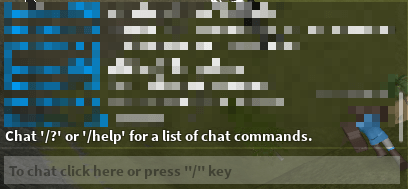
- Si el juego no muestra el icono de emotes, usa el comando de chat:
/e ShrugEs decir, escribe /e (espacio) y el nombre del emote en el cuadro de chat. Por ejemplo, para usar Shrug escribe /e Shrug.
Consejos prácticos:
- Asegúrate de que el emote está equipado antes de entrar al juego.
- Algunos servidores o juegos desactivan emotes por diseño. Si no funcionan, revisa las reglas del juego.
Cómo usar Emotes en Roblox en móvil
El proceso en móvil es muy parecido al de escritorio. Sigue estos pasos:

- Abre Roblox en tu teléfono.
- Busca la sección Featured Emotes o Emotes destacados y descarga los que te interesen.
- Abre Inventario y selecciona Avatar Animation en el menú Categoría.
- En la sección Emotes pulsa el botón Wear (Usar/Equipar).
- Durante la partida, pulsa el icono de emotes en pantalla para abrir la rueda y tocar el que quieres ejecutar.
Nota: en algunos dispositivos el icono puede quedar oculto por elementos de la interfaz del juego. Oculta y muestra la interfaz desde las opciones del juego si es necesario.
Atajos y comandos útiles
- Comando básico de chat:
/e - Si el nombre del emote tiene espacios, prueba a usar el nombre exacto tal como aparece en la lista de emotes.
- Reinicia el juego si un emote equipado no aparece en la rueda.
Checklist por rol
Jugador en PC:
- Iniciar sesión en la web de Roblox.
- Ir a Avatar > Animaciones > Emotes.
- Equipar los emotes deseados.
- Comprobar en un juego que soporte emotes.
- [ ] Usar
/e Nombresi el icono no aparece.
Jugador en móvil:
- Abrir la app de Roblox.
- Descargar emotes desde Featured Emotes.
- Ir a Inventario > Avatar Animation y equipar.
- Comprobar el icono en el juego.
Desarrollador de juego en Roblox Studio:
- Verificar que el GUI del juego permita emotes o implementar soporte.
- Restringir emotes si afectan la jugabilidad competitiva.
- Probar emotes en varias resoluciones y dispositivos.
Alternativas y cuándo falla
Cuándo un emote no se reproduce:
- El juego deshabilita emotes por diseño.
- El emote no está equipado en tu avatar.
- Hay un conflicto entre animaciones del juego y el emote.
- Problema de sincronización en servidores con alta latencia.
Alternativas si el emote no funciona:
- Usa
/e NombreDelEmoteen el chat. - Intenta reaplicar el emote desde el inventario.
- Cambia a otro emote para forzar la animación.
- Reinicia la sesión o el cliente de juego.
Pequeña metodología para probar Emotes (mini SOP)
- Antes de entrar al juego, abre Avatar > Animaciones > Emotes y verifica que el emote está equipado.
- Entra en un servidor de prueba o lobby que permita emotes.
- Usa el icono de emotes o escribe
/e Nombrepara ejecutar el emote. - Observa si la animación se reproduce completa y sin cortes.
- Si falla, registra: juego, hora, emote, plataforma y reproducciones.
- Aplica una de las soluciones de la sección anterior y prueba de nuevo.
Galería de casos límite y soluciones rápidas
- Caso: El emote aparece en la rueda pero no se reproduce. Solución: desactivar otras animaciones del avatar y reintentar.
- Caso: Emote solo se ve para ti pero no para otros jugadores. Solución: Puede ser un problema de replicación; reinicia el cliente.
- Caso: No puedes comprar emotes en tu región. Solución: Asegúrate de que tu método de pago y configuración de cuenta sean válidos.
- Caso: Emote buggea con accesorios del avatar. Solución: prueba el emote con un avatar básico para identificar conflicto.
Glosario
- Emote: Animación corta que expresa una acción o emoción en el avatar.
- Rueda de emotes: Menú radial en el juego para seleccionar emotes.
- Equipar: Activar un emote para que esté disponible en el juego.
Resumen final
Usar Emotes en Roblox es rápido: consíguelos desde Avatar > Animaciones > Emotes, equípalos y ejecútalos desde la rueda dentro del juego o mediante el comando /e Nombre. En móvil el flujo es similar usando la app. Si un emote no funciona, revisa si el juego lo permite, comprueba que esté equipado y prueba el comando de chat o reinicia el cliente.
Sigue el checklist según tu rol y utiliza la metodología de prueba para diagnosticar fallos.
Pequeño anuncio (100–200 palabras)
¿Quieres animar tus partidas en Roblox? Esta guía te lleva paso a paso para conseguir, equipar y usar Emotes en PC y móvil. Aprende a descargar emotes gratis, equiparlos en tu avatar y activarlos en el juego con la rueda o con el comando /e. Incluye soluciones a problemas frecuentes, un checklist por rol y una mini metodología para probar emotes en servidores de prueba. Ideal si empiezas con Roblox o si quieres personalizar mejor tus interacciones en el vestíbulo y durante las partidas.
Fin del artículo. Gracias por leer y diviértete usando Emotes en tus juegos de Roblox.
Materiales similares

Podman en Debian 11: instalación y uso
Apt-pinning en Debian: guía práctica

OptiScaler: inyectar FSR 4 en casi cualquier juego
Dansguardian + Squid NTLM en Debian Etch

Arreglar error de instalación Android en SD
